Ta bort HotShoppy-annonser (Borttagningsinstruktioner) - jan 2017 uppdatering
HotShoppy Borttagningsguide för annonser
Vad är HotShoppy-annonser?
Varför ska jag vara försiktig med HotShoppy-annonser?
HotShoppy-annonser är sponsrad reklam som människor utan näterfarenhet kan finna intressant. Vi rekommenderar dock att inte ta dessa annonser på allvar, då de genereras av annonsprogram . De flesta av dessa annonser har använts i hög grad för att omdirigera PC-användare till tredjepartssidor som är fyllda med sabotageprogram. Vi bör också tillägga att antalet specialerbjudanden, påminneler om reor och riktade annonser, vilka typiskt sett är utlösta av HotShoppy virus, är stort så du kan uppleva svårigheter när du försöker att surfa på nätet . Till sist, precis som tusentals andra program, kan detta virus spåra din aktivitet på nätet och sedan använda denna information för att skapa användaranpassade annonser. Oavsett hur harmlös sådan aktivitet verkar, kan du aldrig veta vad folk som samlar in denna data är kapabla till och de använder den för egen vinning! Den viktigaste säkerhetsåtgärden är att ta bort HotShoppy från ditt datorsystem. Tänk på att viruset kan drabba Windows OS såväl som Mac OS X. Detta annonsprogram är kompatibelt med webbläsarna Safari och Google Chrome, men utvecklarna har redan utlovat kommande versioner för Windows och mobiler.
Om du älskar att shoppa online, är det enkelt att falla för detta program. Men även om du inte vill installera detta annonsprogram på din dator, kan HotShoppy-annonser fortfarande dyka upp under dina sökningar. Detta beror att viruset har spridits via andra program såsom en valfri komponent. Internet är fullt av liknande program som kan smyga sig in i datorn med hjälp av denna så kallade ”bundlingteknik”, t.ex. BestWeb, EasyShopper, LiveShoppers. Vissa av dessa är användbara och andra inte. De som inte är det har istället som mål att fylla utvalda webbsidor med reklam lager på lager. Det enda sättet att bli av med dessa annonser är att ta bort HotShoppy. Detta kan du göra med hjälp av guiden nedan eller FortectIntego vilket rekommenderas i detta fall.
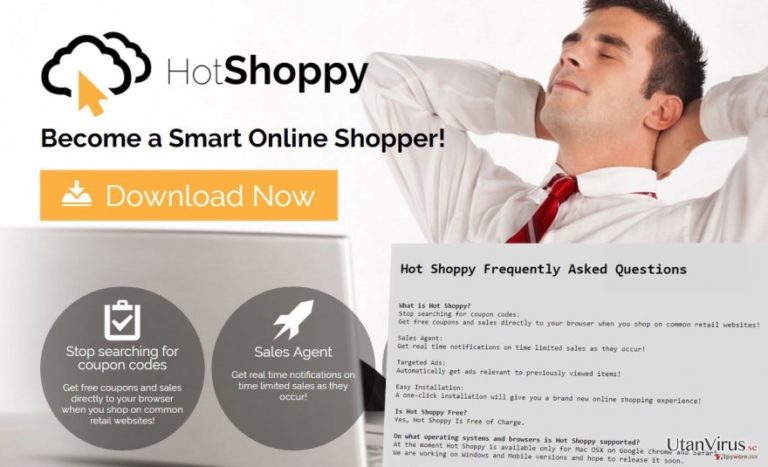
Om dessa HotShoppy-annonser har figurerat i din webbläsare under en tid, har du säkert märtkt att de tenderar till att täcka det vanliga innehållet på webbsidor. Vissa av annonserna har inte ens någon X-knapp eller, om de har, omdirigerar de dig till kampanjsidor efter att du klickat på den. Det är enkelt att råka hamna på en skadlig webbsida via dessa omdirigeringar eftersom dessa sidor sällan kontrolleras av annonsprogrammets utvecklare. Så det kan räcka med ett enda klick för att du ska hamna på en suspekt webbsida som är skapad för att sprida sabotageprogram . Till och med programmets dokument över villkor befäster att utvecklarna inte tar något ansvar för tredjepartssidors säkerhet och tillförlitlighet. Därför ska du tänka på din egen säkerhet och ta bort detta annonsprogram på din dator.
Spridningsmetoder
Detta annonsprogram har en officiell webbsida på vilken användare kan ladda ner programmet. Detta är dock inte den huvudsakliga spridningsmetoden. Vanligtvis tar sig detta potentiellt oönskade program (PUP) in i datorn via andra program som användare laddar ner från nätet. Utvecklarna bäddar in sitt program som ett valfritt tilläggsprogram i ett mjukvarupaket. Denna spridningsmetod kallas ”bundling” . Användare, som vill undvika en HotShoppy-kapning och andra PUPs, bör ”packa upp” programmet genom att välja installationsläget ”Avancerat” eller ”Anpassat” (Eng: ”Custom”). På sätt får användaren en överblick över alla rekommenderade tilläggsprogram och kan avmarkera de som verkar suspekta. Därefter kan man fortsätta installationen. Tänk på att ”Snabb” (Eng: ”Quick”) installation eller ”Standard”-installation inte erbjuder denna funktion och att valfria tilläggsprogram därför installeras som automatiskt.
Hur blir man av med HotShoppy-viruset?
Om HotShoppy-annonserna fortsätter att störa dig, ska du inte slösa någon tid eller försöka att vänja dig vid påträngande annonser. Ju längre du dröjer med att ta bort annonsprogrammet, desto större är riskerna att du klickar på en skadlig annons och infekteras med ett allvarligt virus. Du kan enkelt bli av med denna irriterande parasit med hjälp av ett ansett antisabotageprogram. För att ta bort HotShoppy-annonserna från din dator, måste du installera eller uppdatera detta säkerhetsprogram och köra en fullständig systemskanning. Efter bara några minuter kommer annonsprogrammet och alla dess komponenter vara borta för alltid. Du kan också göra en manuell borttagning; i slutet av artikeln finns en detaljerad guide för detta.
Du kan bli av med virusskada med hjälp av FortectIntego. SpyHunter 5Combo Cleaner och Malwarebytes är rekommenderade för att upptäcka potentiellt oönskad programvara och virus samt alla deras filer och registerposter som är relaterade till dem.
Manuell HotShoppy Borttagningsguide för annonser
Avinstallera från Windows
Följ de här stegen för att ta bort från Windows 10/8 datorer:
- Skriv in Kontrollpanelen i Windows sökruta och tryck på Enter eller klicka på sökresultatet.
- Under Program, väljer du Avinstallera ett program.

- I listan hittar du register relaterade till (eller något annat nyligen installerat misstänkt program).
- Högerklicka på programmet och välj Avinstallera.
- Om User Account Control dyker upp, klicka Ja.
- Vänta tills avinstallationsprocessen är klar och klicka på OK.

Om du använder Windows 7/XP följer du nedanstående instruktioner:
- Klicka på Windows Start > Kontrollpanelen i den högra rutan (om du är Windows XP-användare klickar du på Lägg till/Ta bort Program).
- I Kontrollpanelen väljer du Program > Avinstallera ett program.

- Välj det oönskade programmet genom att klicka på det en gång.
- Klicka på Avinstallera/Ändra högst upp.
- Välj Ja när du får en bekräftelse.
- Klicka på OK när borttagningen är klar.
Ta bort HotShoppy från system med Mac OS X
Hot Shoppy kan vara svårt att ta bort manuellt, då du måste identifiera och ta bort det annonsprogram som aktiverade viruset samt alla komponenter som är relaterade till annonsprogrammet. Om annonserna fortsätter att dyka upp, ska du ta hjälp av ett antisabotageprogram.
-
Om du använder OS X så klickar du på knappen Go i det övre högra hörnet och väljer Applications.

-
Vänta tills du ser mappen Applications och leta efter HotShoppy eller andra misstänkta program i den. Högerklicka nu på alla sådana objekt och välj Move to Trash.

Återställ MS Edge/Chromium Edge
Radera oönskade tillägg från MS Edge:
- Välj Meny (tre horisontella punkter uppe till höger i webbläsarfönstret) och välj Tillägg.
- I listan väljer du tillägget och klickar på ikonen för kugghjulet.
- Klicka på Avinstallera längst ner.

Rensa cookies och annan webbläsardata:
- Klicka på Menyn (tre horisontella punkter uppe till höger i webbläsarfönstret) och välj Integritet och säkerhet.
- Under Rensa webbläsardata väljer du Välj vad som ska rensas.
- Markera allt (förutom lösenord, men du kanske vill inkludera medielicenser också, om det är tillämpligt) och klicka på Rensa.

Återställ inställningar för ny flik och startsida:
- Klicka på menyikonen och välj Inställningar.
- Hitta sedan avsnittet Vid uppstart.
- Klicka på Inaktivera om du har hittat någon skum domän.
Återställ MS Edge om ovanstående steg inte fungerade:
- Tryck på Ctrl + Shift + Esc för att öppna Aktivitetshanteraren.
- Klicka på pilen Mer information längst ner i fönstret.
- Välj fliken Detaljer.
- Bläddra nu nedåt och leta upp alla poster med Microsoft Edge-namnet. Högerklicka på var och en av dem och välj Avsluta aktivitet för att stoppa MS Edge från att köras.

Om den här metoden inte har hjälpt dig, måste du använda en avancerad metod för att återställa Edge. Observera att du måste säkerhetskopiera din data innan du går vidare.
- Leta upp följande mapp på din dator: C:\\Users\\%username%\\AppData\\Local\\Packages\\Microsoft.MicrosoftEdge_8wekyb3d8bbwe.
- Tryck Ctrl + A på tangentbordet för att välja alla mappar.
- Högerklicka på dem och välj Radera

- Högerklicka nu på Start-knappen och välj Windows PowerShell (Admin).
- När det nya fönstret har öppnats, kopiera och klistra in följande kommando och tryck sedan på Enter:
Get-AppXPackage -AllUsers -Name Microsoft.MicrosoftEdge | Foreach {Add-AppxPackage -DisableDevelopmentMode -Register “$($_.InstallLocation)\\AppXManifest.xml” -Verbose

Instruktioner för Chromium-baserade Edge
Radera tillägg från MS Edge (Chromium):
- Öppna Edge och klicka på Inställningar > Tillägg.
- Radera oönskade tillägg genom att klicka på Ta bort.

Rensa cache och webbplatsdata:
- Klicka på Meny och gå till Inställningar.
- Välj Integritet och tjänster.
- Under Rensa webbläsardata väljer du Välj vad som ska rensas.
- Under Tidsintervall väljer du Alla tidpunkter.
- Välj Rensa nu.

Återställ Chromium-baserade MS Edge:
- Klicka på Meny och välj Inställningar.
- Till vänster sida väljer du Återställ inställningar.
- Välj Återställ inställningarna till standardvärdena.
- Bekräfta med Återställ.

Ställ om Mozilla Firefox
Ta bort farliga tillägg:
- Öppna webbläsaren Mozilla Firefox och tryck på Menyn (tre horisontella linjer längst upp till höger av fönstret).
- Välj Add-ons.
- Välj plugins som är relaterade till [titel] och klicka på Ta bort.

Återställ hemsidan:
- Klicka på de tre horisontella linjerna i det övre högra hörnet för att öppna menyn.
- Välj Alternativ.
- Under Hemalternativ anger du den webbplats du vill ha ska öppnas varje gång du startar Mozilla Firefox.
Rensa cookies och webbplatsdata:
- Klicka på Meny och välj Alternativ.
- Gå till sektionen Integritet och säkerhet.
- Scrolla nedåt för att hitta Cookies och Webbplatsdata.
- Klicka på Rensa data…
- Välj Cookies och Webbplatsdata samt Lagrat Webbinnehåll och tryck på Rensa

Återställ Mozilla Firefox
Om HotShoppy-annonser inte har tagits bort efter att du följt instruktionerna ovan, återställ Mozilla Firefox:
- Öppna webbläsaren Mozilla Firefox och klicka på Meny.
- Gå till Hjälp och välj sedan Information om felsökning.

- Sedan klickar du på Återställ Firefox…
- När popup-fönstret visas bekräftar du åtgärden genom att trycka på Återställ Firefox – detta bör slutföra borttagningen av HotShoppy-annonser.

Återställ Google Chrome
Se över listan över webbläsartillägg och leta efter tvivelaktiga program som kan ha installerats i Google Chrome. Leta efter suspekta webbläsartillägg, tilläggsprogram eller verktygsfält som kan vara relaterade till HotShoppy-viruset och avinstallera dessa enligt ovan.
Ta bort skadliga tillägg från Google Chrome:
- Öppna Google Chrome, klicka på Menyn (tre vertikala punkter i det övre högra hörnet) och välj Fler verktyg > Tillägg.
- I det nyöppnade fönstret ser du alla installerade tillägg. Avinstallera alla skumma tillägg genom att klicka på Ta bort.

Rensa cache och webbdata från Chrome:
- Klicka på Meny och välj Inställningar.
- Under Sekretess och säkerhet, välj Rensa webbläsardata.
- Välj Webbhistorik, Cookies och annan webbplatsdata samt lagrade bilder och filer.
- Klicka på Radera data.

Ändra din startsida:
- Klicka på menyn och välj Inställningar.
- Leta efter en skum webbplats sektionen Vid uppstart.
- Klicka på Öppna en specifik sida eller en uppsättning av sidor och klicka på de tre punkterna för att hitta alternativet Ta bort.
Återställ Google Chrome:
Om de föregående metoderna inte hjälpte dig, återställ Google Chrome för att eliminera alla komponenter:
- Klicka på Meny och välj Inställningar.
- I Inställningar, scrolla ner och klicka på Avancerat.
- Scrolla nedåt och hitta sektionen Återställ och rensa upp.
- Klicka nu på Återställ inställningarna till de ursprungliga standardinställningarna.
- Bekräfta med Återställ inställningar för att slutföra borttagningen.

Återställ Safari
För att helt bli av med HotShoppy-annonserna, måste du hitta och ta bort alla tvivelaktiga och suspekta webbläsartillägg eller verktygsfält. Annonsprogrammet kan ha installerat olika komponenter och dessa måste du ta bort omedelbat.
Ta bort oönskade tillägg från Safari:
- Klicka på Safari > Inställningar…
- I det nya fönstret, välj Tillägg.
- Markera det oönskade tillägget som är relaterat till HotShoppy-annonser och välj Avinstallera.

Rensa cookies och annan webbplatsdata från Safari:
- Klicka på Safari > Rensa Historik…
- I rullgardinsmenyn under Radera väljer du all historik.
- Bekräfta med Rensa Historik.

Återställ Safari om ovanstående steg inte hjälpte dig:
- Klicka på Safari > Inställningar…
- Gå till fliken Avancerat.
- Bocka i Visa menyn Utveckla i menyraden.
- I menyraden klickar du på Utveckla och väljer sedan Töm cache.

Efter att ha avinstallerat detta potentiellt oönskade program (PUP) och fixat alla dina webbläsare så rekommenderar vi att du skannar ditt PC-system med ett välrenommerat antispionprogram. Detta kommer hjälpa dig att bli av med HotShoppy registerspår och även att identifiera relaterade parasiter och möjliga skadeprogramsinfektioner på din dator. För detta kan du använda vår högt betygsatta skadeprogramsborttagare: FortectIntego, SpyHunter 5Combo Cleaner eller Malwarebytes.
Rekommenderat För Dig
Låt inte myndigheterna spionera på dig
Myndigheterna har många problemområden gällande att spåra användares information och spionera på invånare så du bör komma ihåg detta och lära dig mer om skuggig informationsinsamling. Undvik oönskad spårning från myndigheterna och spionering genom att bli helt anonym på nätet.
Du kan välja en annorlunda geografisk plats när du kopplar upp dig och få tillgång till vilket innehåll som helst, oavsett geografiska begränsningar. Du kan enkelt njuta av internetuppkopplingen utan risk av att bli hackad om du använder dig av en Private Internet Access VPN.
Ta kontroll över informationen som kan nås av styrelser och andra oönskade parter och surfa online utan att spioneras på. Även om du inte är inblandad i olagliga aktiviteter och litar på dina tjänster och plattformer så är det nödvändigt att aktivt skydda din integritet och ta försiktighetsåtgärder genom en VPN-tjänst.
Säkerhetskopiera filer för senare användning i fall malware-attacker uppstår
Mjukvaruproblems skapade av skadeprogram eller direkt dataförlust på grund av kryptering kan leda till problem med din enhet eller permanent skada. När du har ordentliga aktuella säkerhetskopior kan du enkelt ta igen dig om något sådant skulle hända och fortsätta med ditt arbete.
Det är viktigt att skapa uppdateringar för dina säkerhetskopior efter ändringar så att du kan fortsätta var du var efter att skadeprogram avbryter något eller skapar problem hos din enhet som orsakar dataförlust eller prestandakorruption.
När du har den senaste versionen av varje viktigt dokument eller projekt kan du undvika mycket frustration. Det är praktiskt när skadeprogram kommer från ingenstans. Använd Data Recovery Pro för systemåterställning.


